如何查看自己电脑win10系统中版本号的详细教程
现在大部分人的电脑系统已经变成了win10的,但是win10系统有很多个不同的版本,对应的版本号更是不一样。如果你们不知道怎么查询系统的版本号,可以问小编呀。小编今天就为你们整理了最全面的查看win10系统版本号的方法,一起看看吧。
具体方法:
方法一:
同时按下键盘上的“win”徽标键和“R”按键,在弹出的运行窗口中输入命令“dxdiag”后点击“确定”或按回车键。
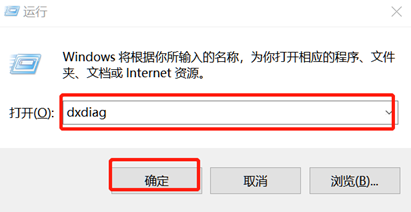
这时候会弹出一个“诊断工具”的界面,在菜单栏中点击“系统”,可以看见操作系统的版本型号以及系统型号等详细信息。
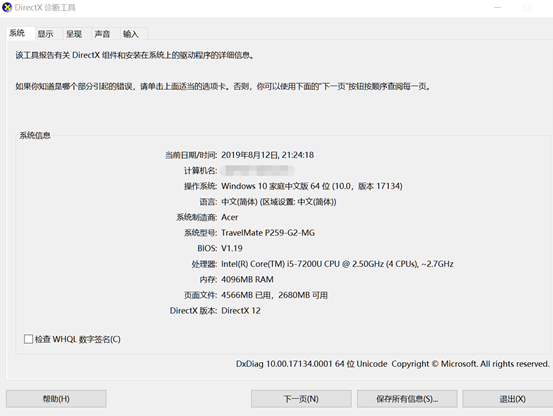
方法二:
按下键盘上的“win”+“I”或者在“开始菜单”中点击“设置”图标。在弹出的设置窗口中选择“系统”进入。
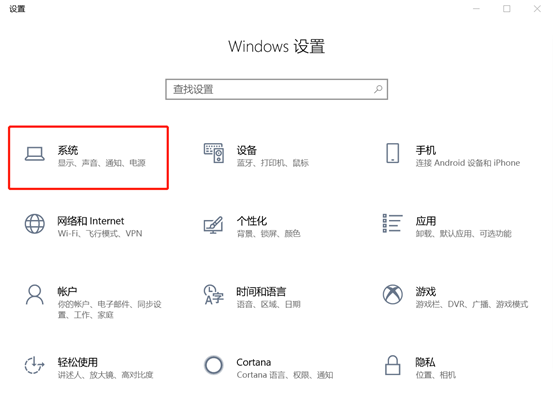
进入系统的设置界面后,在左侧选择“关于”,右侧对应的位置用鼠标往下拉,知道出现如图所示的画面就可以看到版本号了。
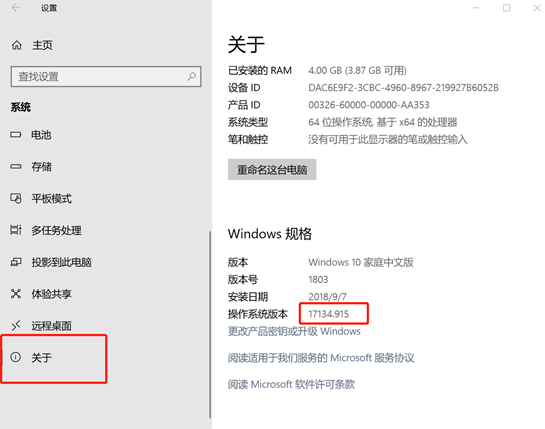
方法三:
按下键盘上的“win”+“R”按键,在打开的运行窗口中输入命令“cmd”后回车键进入。
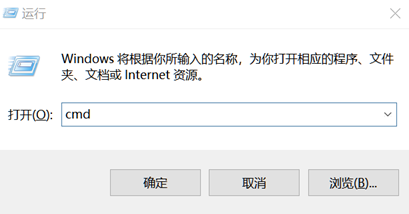
在弹出的运行程序中输入命令“slmgr/dlv”之后按“enter”键。

此时会弹出如下窗口,我们就可以看到版本型号了。
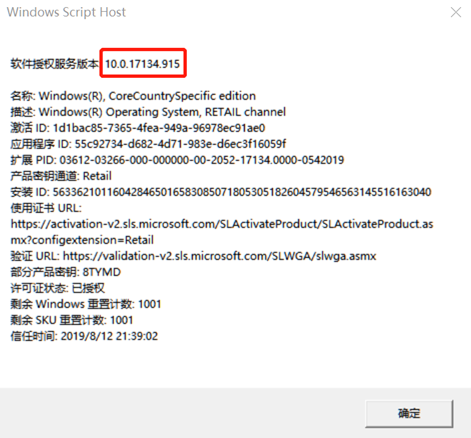
方法四:
依旧按下“win”+“R”按键,在弹出的运行窗口中输入“winver”命令后回车。
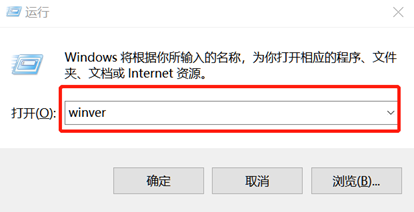
这个时候我们就可以查看到win10系统的版本号了。
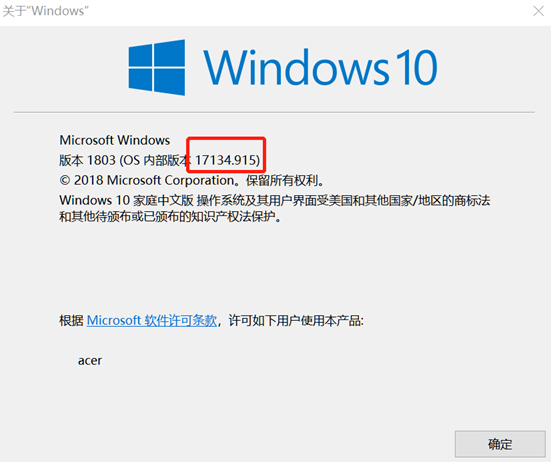
以上就是查看win10系统版本号的四种方法,小伙伴们现在就可以开始查找一下你们的系统了。
Win7教程查看更多

2021-10-05查看详情

2021-10-05查看详情

2021-10-05查看详情

2021-10-01查看详情

Win10教程查看更多

微软宣布Windows 11于10月5日正式上线,尽管这是全新的一代win操作系统,但仍然有很多用户没有放弃windows10。如果你想升级到windows 10系统,用什么方法最简单呢?接下来跟大家分享快速简单安装windows 10系统的方式,一起来看看怎么简单安装win10系统吧。
很不多用户都在使用windows 10系统,windows 10经过微软不断地优化,目前是稳定性比较好的系统,因而也受到非常多人的喜欢。一些windows 7用户也纷纷开始下载windows 10系统。可是怎么在线安装一个windows 10系统呢?下面小编给大家演示电脑怎么在线重装win10系统。
重装系统的方法有很多种,但如果你是电脑初学者,也就是说不太懂计算机,那么建议使用一键重装系统的方法,只需要在装机软件里面选择想要安装的windows操作系统即可,装机软件将自动帮助您下载和安装所选择的系统。接下来以安装win10系统为例,带大家了解电脑新手应该如何重装win10系统。
电脑常见的系统故障为蓝屏、黑屏、死机、中木马病毒、系统文件损坏等,当电脑出现这些情况时,就需要重装系统解决。如果电脑无法正常进入系统,则需要通过u盘重装,如果电脑可以进入系统桌面,那么用一键重装系统的方法,接下来为大家带来电脑系统坏了怎么重装系统。
